Was die meisten Windows 10 Anwender nicht wissen, Microsoft hat mit dem Erscheinen des Creators Update (Version 1703) für Windows 10 eine neue Hardcopy bzw. Screenshot Funktion integriert.
Diese neue Hardcopy Funktion könnt Ihr ganz einfach über eine neue Tastenkombination aufrufen. Um dies zu nutzen, müsst Ihr die folgenden Tasten gleichzeitig drücken.
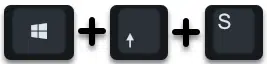
Windows-Taste + Shift (Großschreibetaste) + S
Nach dem Drücken dieser Screenshot-Tastenkombination wird der gesamte Desktop leicht „glasig“ dargestellt und Ihr könnt mit der Maus nun einen auszuschneidenden Bildschirmbereich markieren, wie Ihr hier nachfolgend sehen könnt.
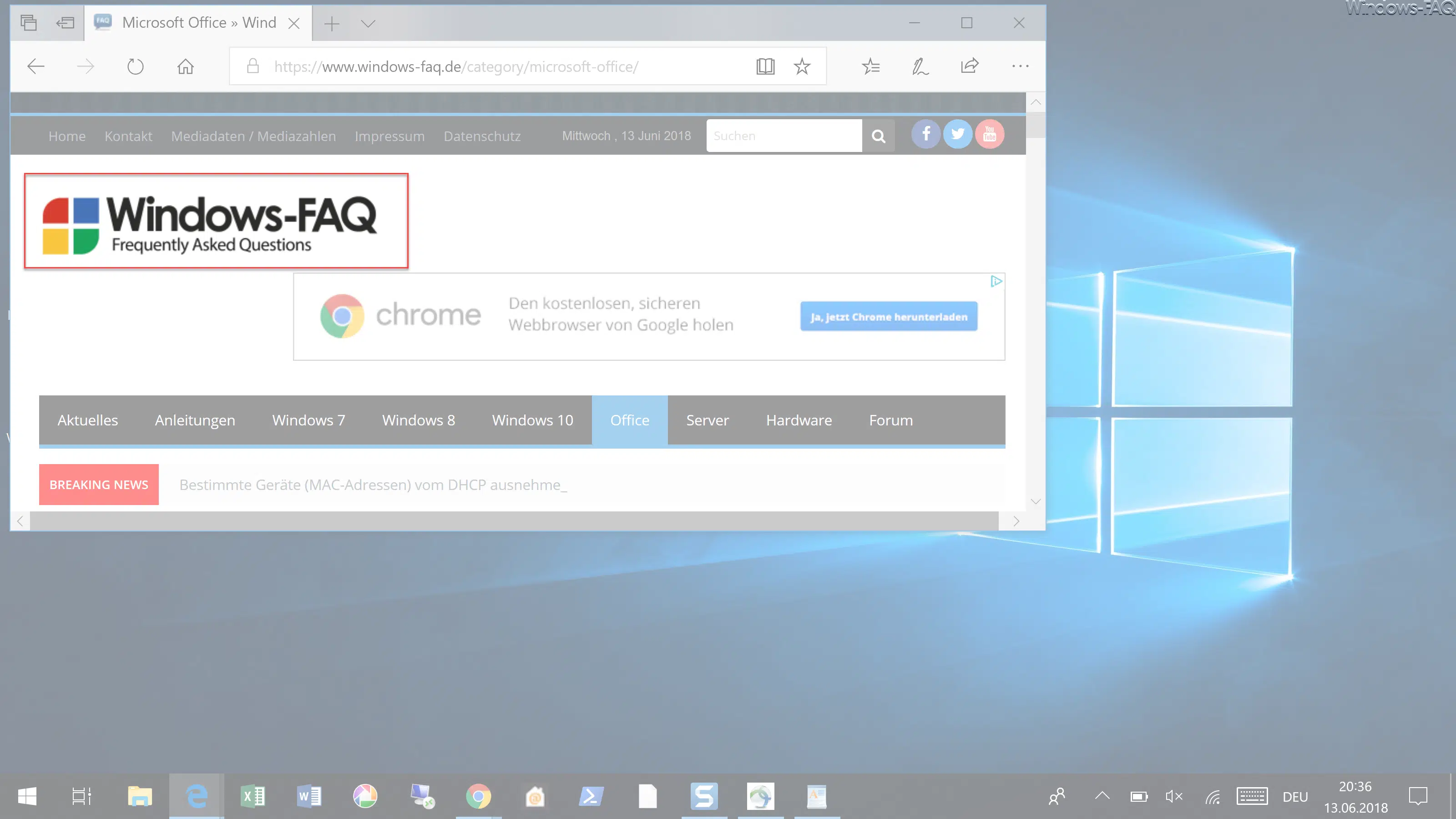
Dieser ausgewählte Bereich wird in einem roten Kasten dargestellt und der eingerahmte Bereich wird in den natürlichen Farben dargestellt, sodass Ihr besser den Ausschnitt erkennen könnt.
Der Rahmen wird allerdings dem Ausschnitt nicht hinzugefügt, er vereinfacht lediglich die Auswahl des Hardcopy-Bereiches. Nachdem Ihr den Screenshot-Bereich ausgewählt habt, verschwindet die Auswahl und der ausgewählte Bereich des Desktops wird in die Windows Zwischenablage kopiert.
Somit habt Ihr sehr einfach und ohne Hardcopy-Fremdtools die Möglichkeit, Bereiche des angezeigten Bildschirms auszuschneiden und anschließend in ein Grafikprogramme, Textverarbeitungsprogramm usw. wieder einzufügen.
Letztendlich ist diese Hardcopy Funktion nur ein Teil des mitgelieferten Snipping-Tool von Windows 10, allerdings so integriert, dass Ihr diese Tastenkombination auch ohne gestartetes Snipping Tool nutzen könnt. Wie wir finden eine recht gute Neuerung, die Microsoft auch in den kommenden bzw. nachfolgenden Windows 10 Feature Updates beibehält.
In dem Beitrag „Hardcopy (Screenshots) unter Windows erstellen„, den wir vor einiger Zeit veröffentlicht haben, könnt Ihr nachlesen, welche weiteren Möglichkeiten bestehen, recht einfach und schnell professionelle Bildschirmfotos zu erstellen, nach und weiter zu bearbeiten.
In diesem Beiträgen haben wir uns mit weiteren, nützlichen Windows Tools beschäftigt.
– Screenshot (Hardcopy) in Windows 10 mit Tastenkombination erzeugen
– Windows Ereignisprotokoll per Kommandozeilen Tool „wevtutil“ bearbeiten
– Große Dummy-Dateien manuell und schnell per Befehl mit FSUTIL erzeugen
– ISOBURN – Windows ISO Brennprogramm als Kommandozeilen Befehl
– Systemverwaltungs-Tools in Windows 10 aufrufen
– RAM Diagnose mit MDSCHED (Windows-Befehl)


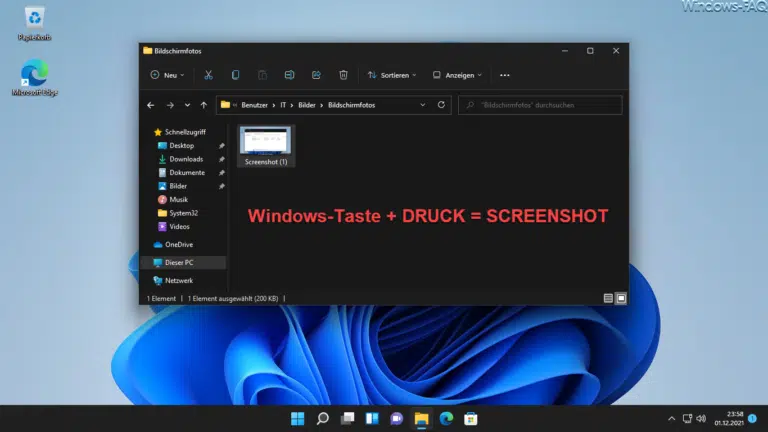

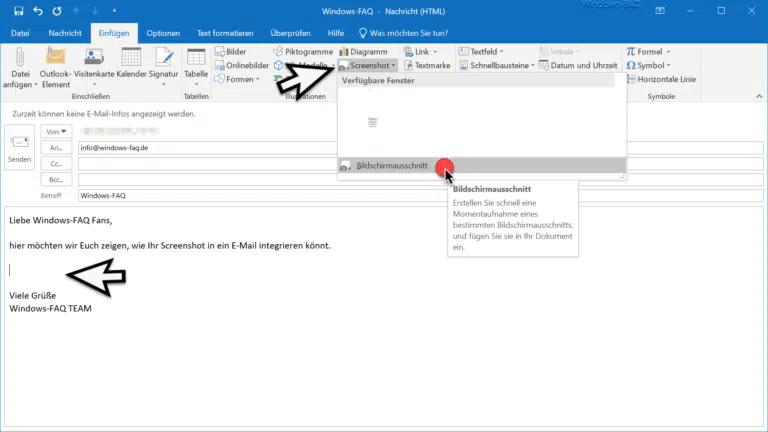
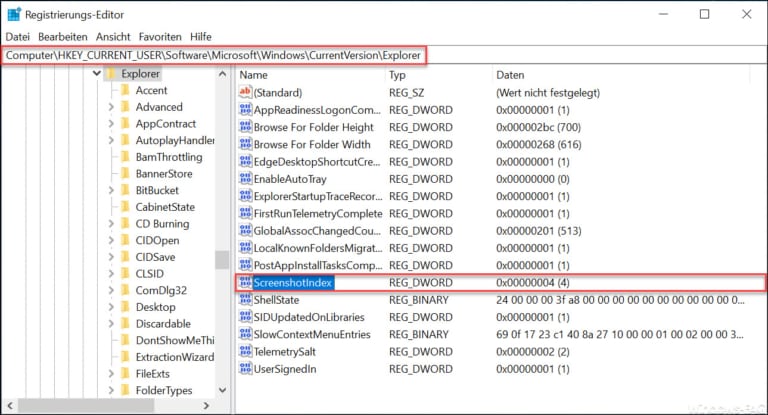


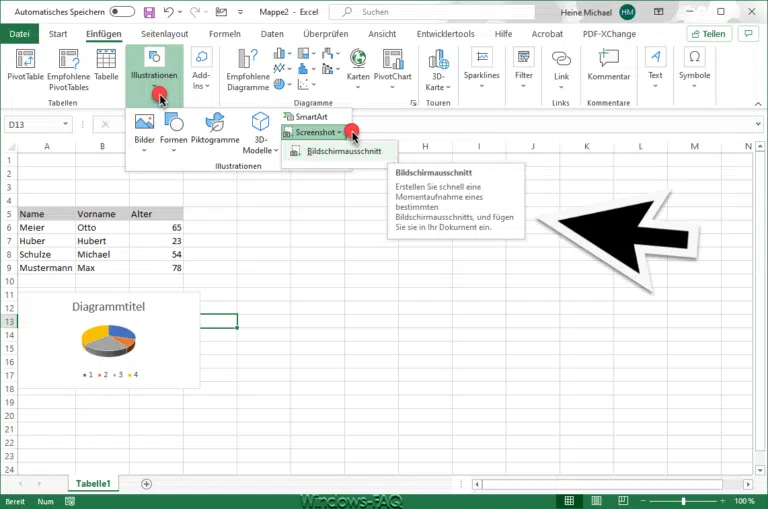

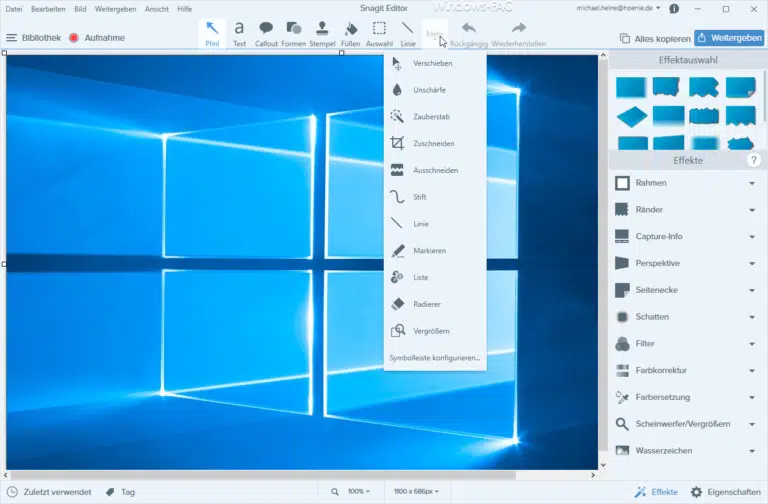

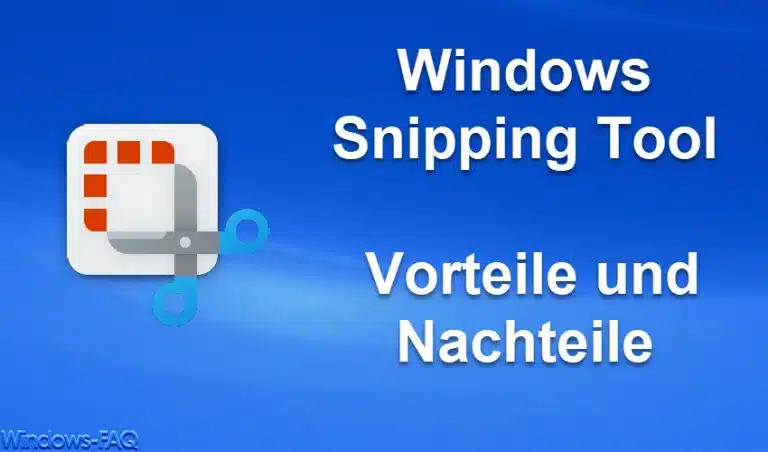

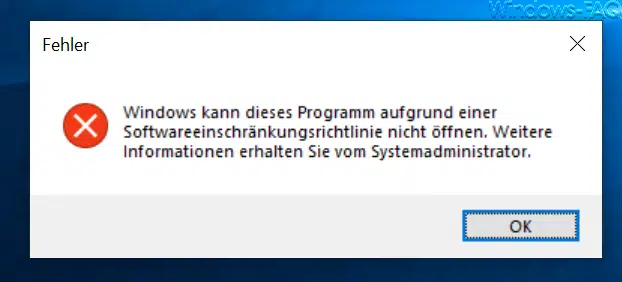
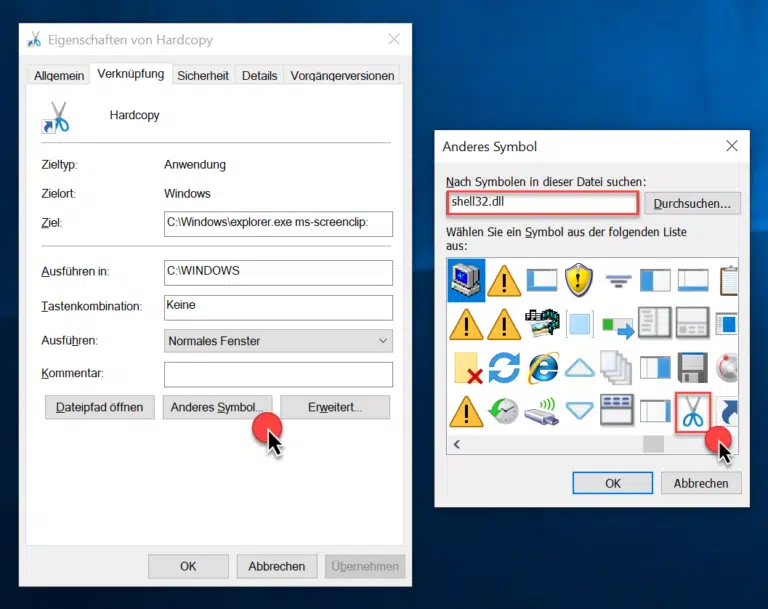




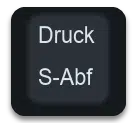
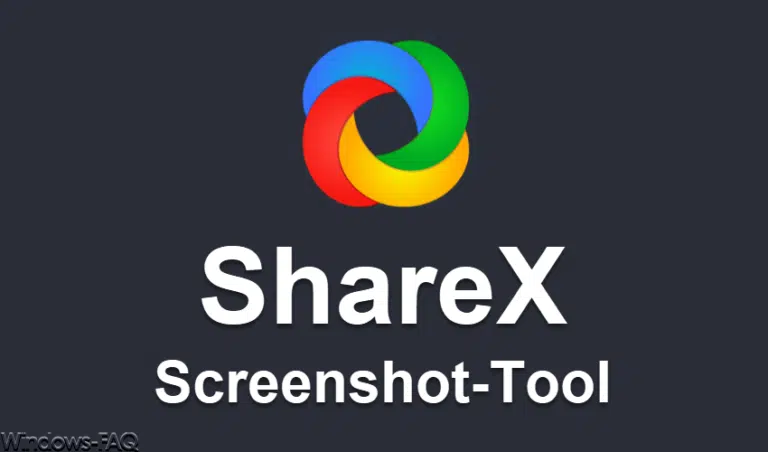
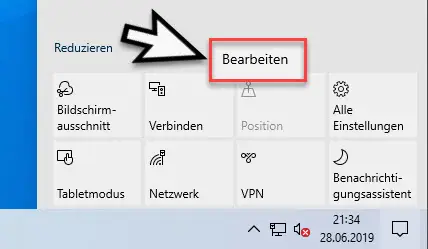
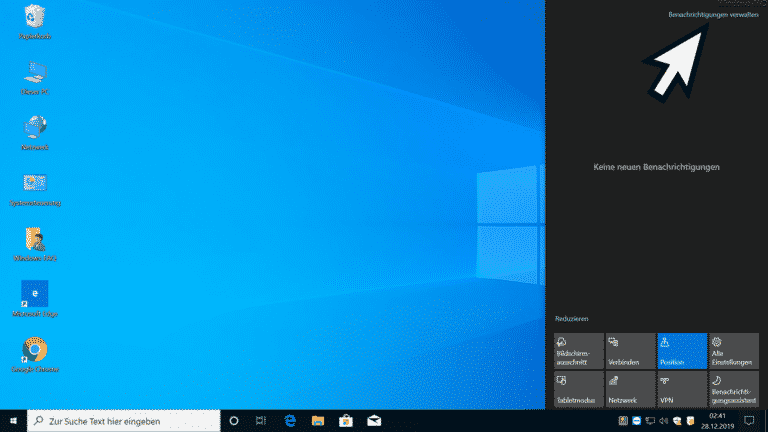
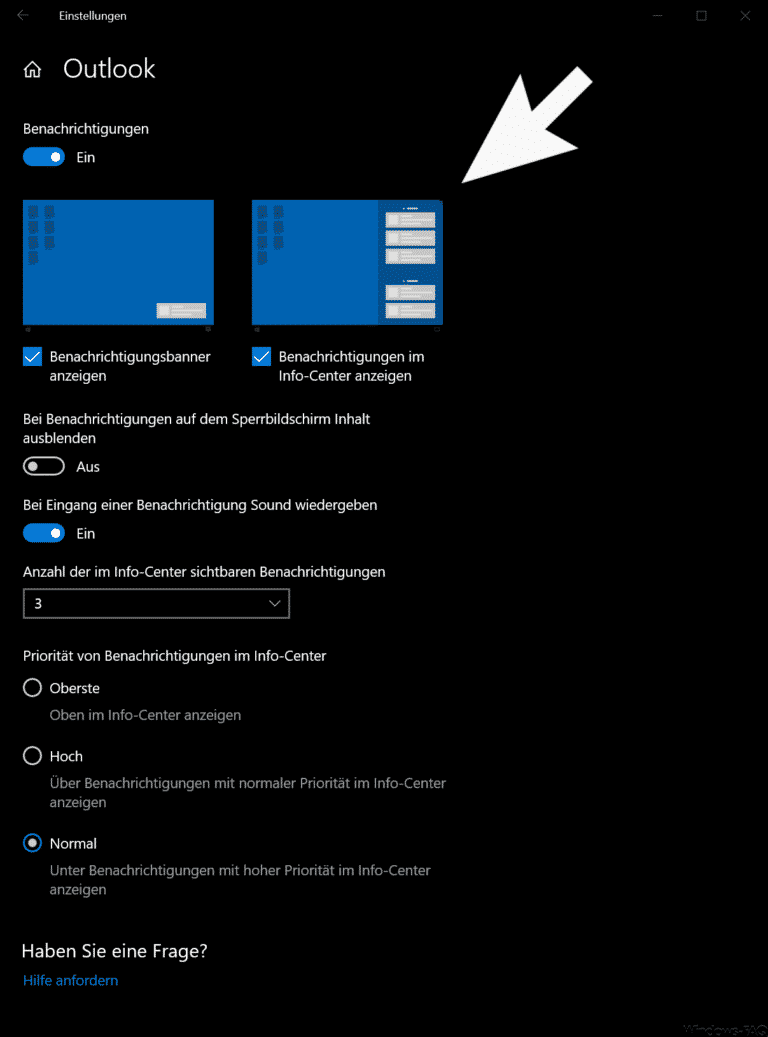
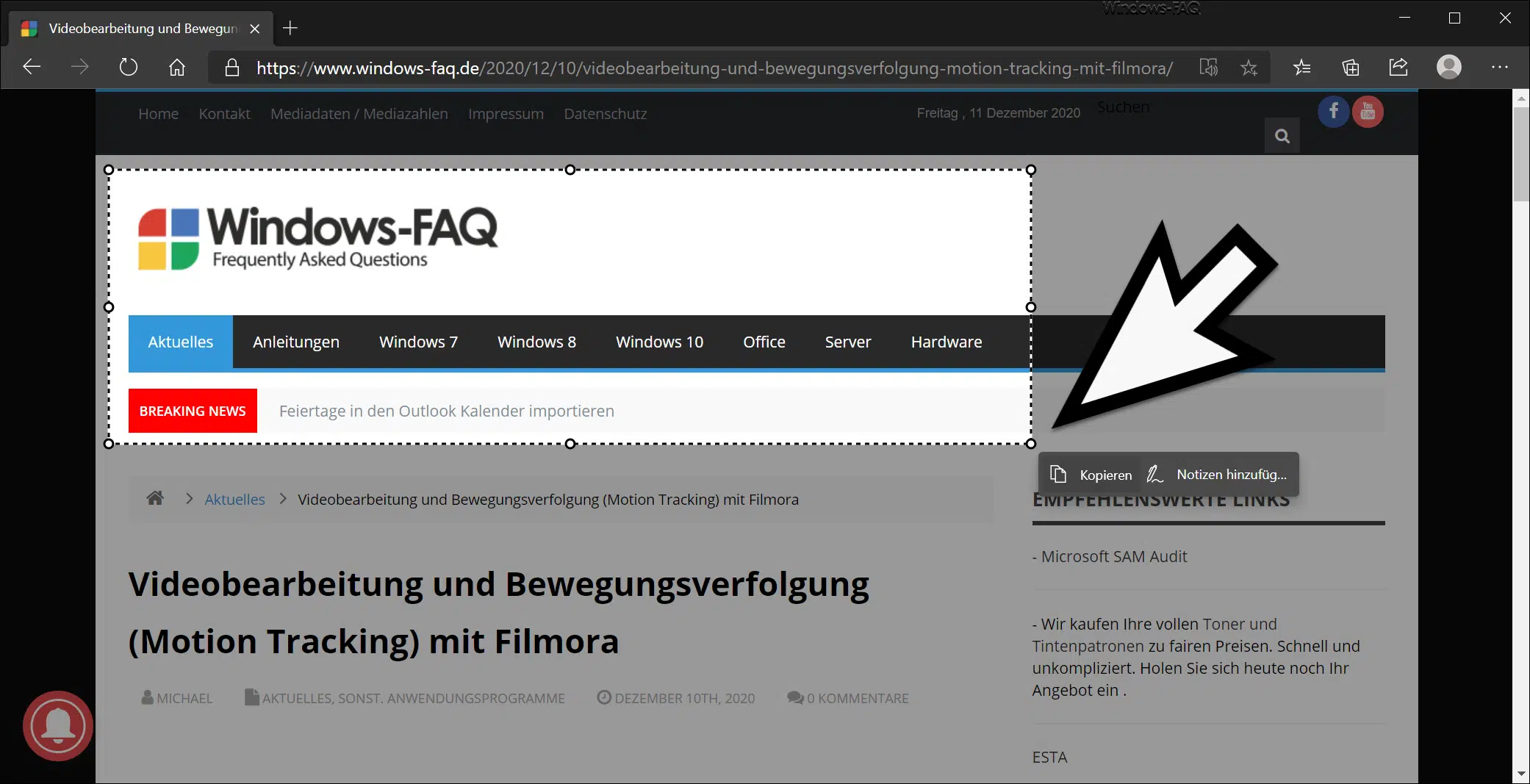
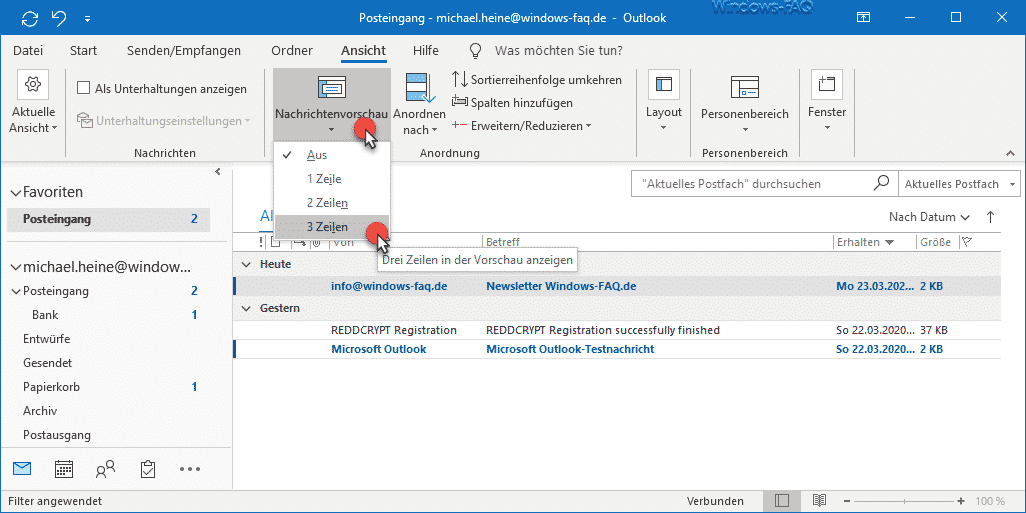
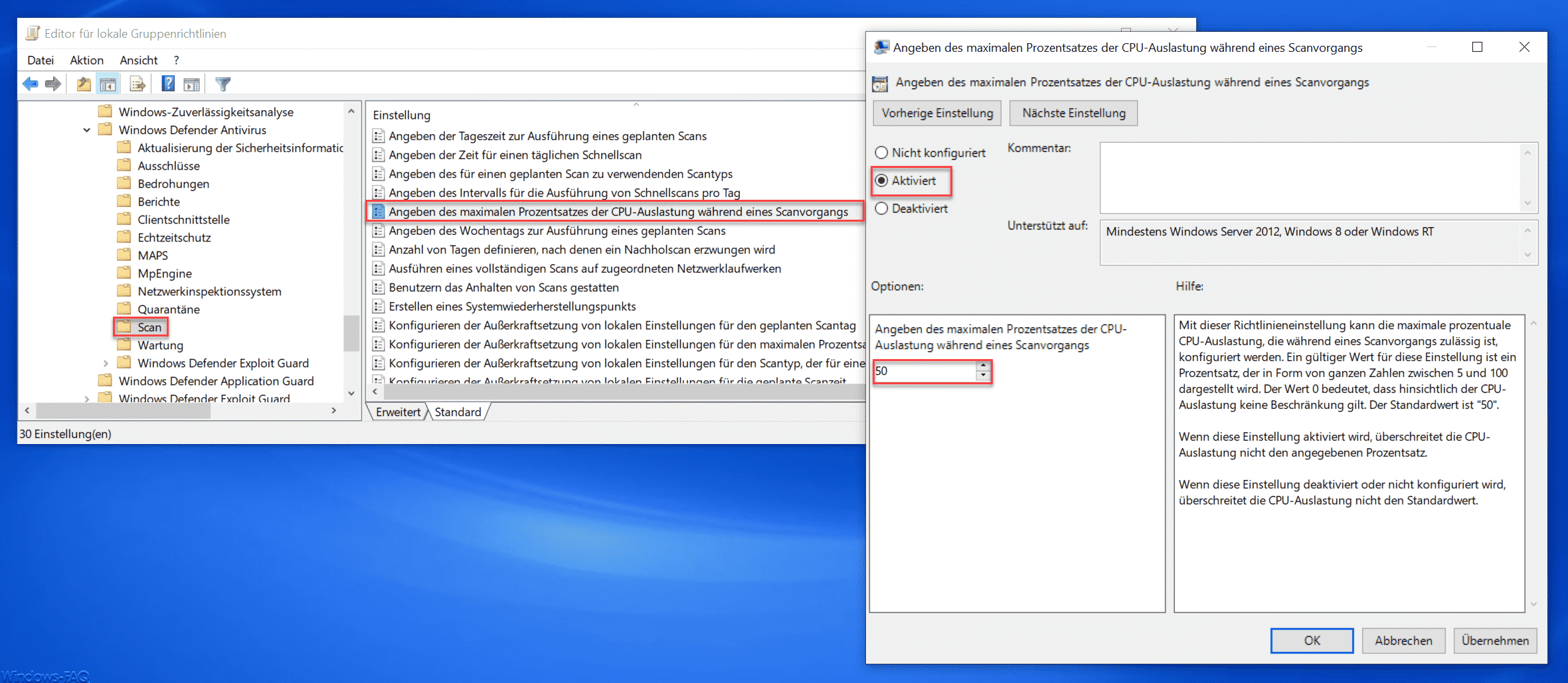
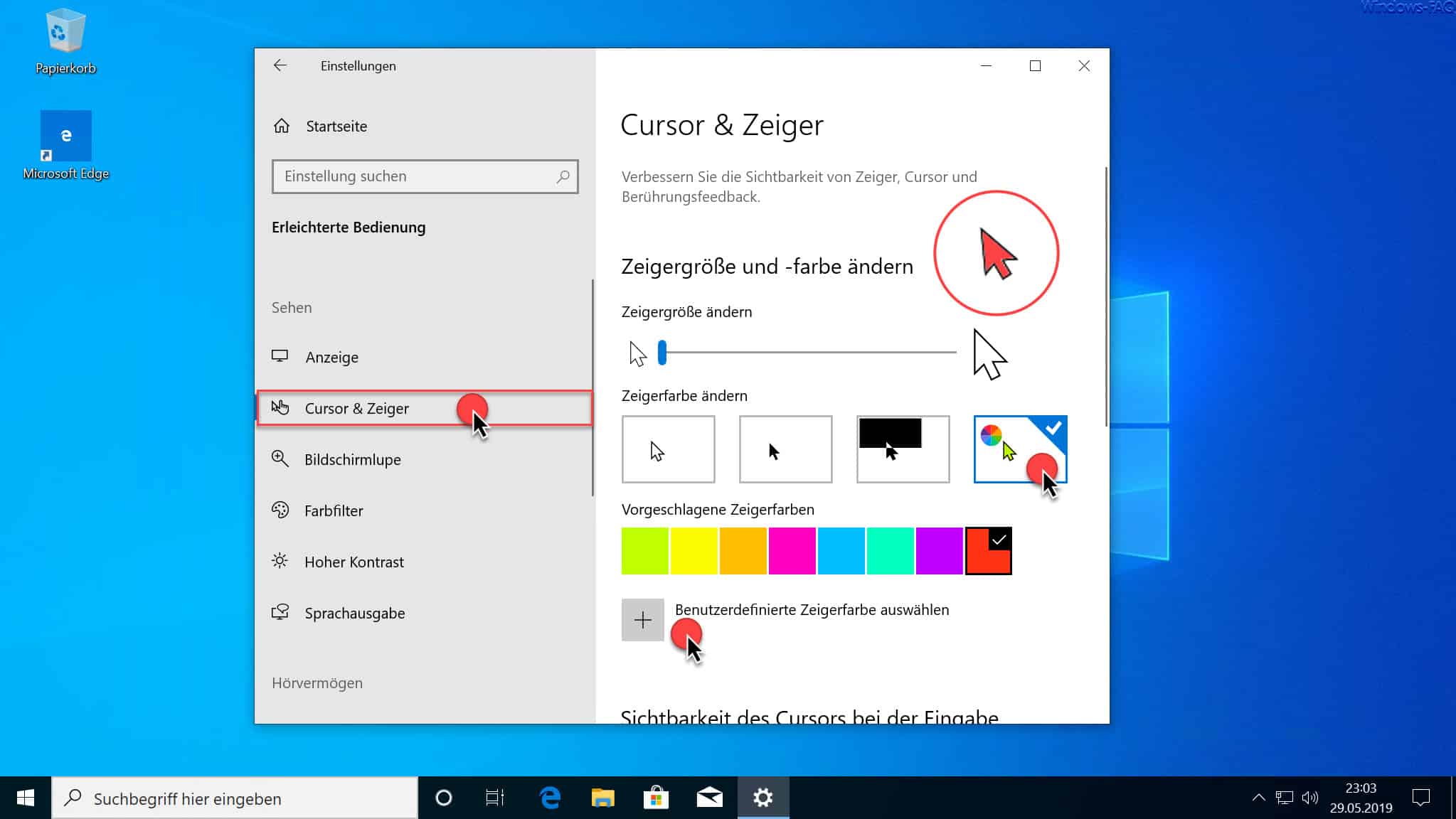




Neueste Kommentare